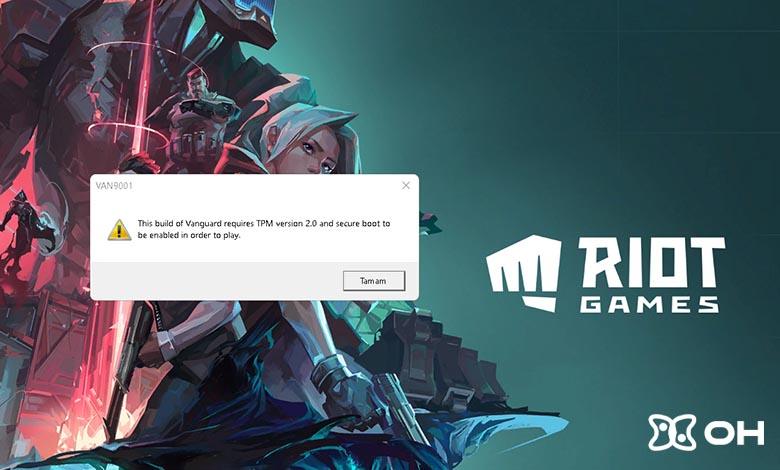
Valorant, Türk espor ve oyun topluluğunun en sevdiği rekabetçi FPS oyunlarından biri olmaya devam ederken, Windows 11 kullanıcılarının sıkça karşılaştığı “VAN9001” hatası keyifleri kaçırıyor. Bu hata, Riot Games’in Vanguard anti-hile sisteminin, Güvenli Önyükleme (Secure Boot) veya TPM 2.0’ın devre dışı olması nedeniyle oyunu başlatamaması yüzünden ortaya çıkıyor. Oyunhaberleri.net olarak, Türk oyuncuların X’teki tepkilerini, hatanın nedenlerini ve adım adım çözüm yollarını sizler için derledik. Aim’inizi konuşturmadan önce bu teknik engeli aşmak için hazır mısınız? İşte Valorant’ta VAN9001 hatasını çözmek için en etkili yöntemler!
VAN9001 Hatasının Kökeni
VAN9001, özellikle Windows 11 kullanıcılarını etkileyen bir hata kodu. Riot Games, Valorant’ın güvenliğini sağlamak için Vanguard’ın TPM 2.0 ve Güvenli Önyükleme özelliklerini zorunlu kıldığını belirtiyor. Oyunhaberleri.net olarak, hatanın genellikle BIOS ayarlarında bu özelliklerin kapalı olması, güncel olmayan Windows sürümü veya sistem uyumsuzluklarından kaynaklandığını tespit ettik. Türk oyuncular, X’te “TPM nedir, niye oyun oynayamıyorum?” gibi yorumlarla şaşkınlıklarını ifade ediyor.
Hata, “Bu Vanguard yapısı, TPM 2.0 ve Güvenli Önyükleme’nin etkin olmasını gerektiriyor” mesajıyla beliriyor ve oyunu başlatmayı engelliyor. Oyunhaberleri.net ekibi olarak, Türk topluluğunun bu hatayı çözmek için pratik ve güvenilir yöntemler aradığını gözlemledik. Şimdi, bu sorunu çözmek için en etkili adımları sıralayalım; ancak BIOS ayarlarını değiştirirken dikkatli olun, çünkü yanlış ayarlar sistemde sorun yaratabilir.
Çözüm 1: Güvenli Önyükleme ve TPM 2.0’ı Etkinleştirin
VAN9001 hatasının en yaygın çözümü, Güvenli Önyükleme ve TPM 2.0’ı BIOS’ta etkinleştirmek. Oyunhaberleri.net olarak, şu adımları öneriyoruz: Bilgisayarı yeniden başlatın ve DEL, F2 veya anakartınıza özel bir tuşa basarak BIOS’a girin. “Boot” sekmesinde “Secure Boot”u “Enabled” yapın. Ardından, “Advanced” veya “Settings” sekmesinde TPM (Intel için PTT, AMD için fTPM) seçeneğini bulun ve etkinleştirin. Ayarları kaydedip çıkın (genellikle F10 tuşu). Türk oyuncular, X’te “BIOS’ta Secure Boot’u açtım, oyun çalıştı!” gibi paylaşımlarla bu yöntemin başarısını doğruluyor.
TPM 2.0’ın desteklenip desteklenmediğini kontrol etmek için: Windows tuşuna basın, “tpm.msc” yazın ve Enter’a basın. “TPM kullanıma hazır” yazısını görüyorsanız, TPM aktif; aksi takdirde donanımınız desteklemiyor olabilir. Bu durumda, Windows 10’a dönmek veya donanımınızı yükseltmek gerekebilir.
Çözüm 2: BIOS Modunu UEFI’ye Çevirin
VAN9001, BIOS modunun Legacy yerine UEFI olmadığında da ortaya çıkabilir. Oyunhaberleri.net olarak, BIOS’a girip “Boot Mode” veya “BIOS Mode” ayarını “UEFI” olarak değiştirmenizi öneriyoruz. Eğer sabit diskiniz MBR bölümü kullanıyorsa, GPT’ye dönüştürmeniz gerekebilir; bu işlem için veri yedeklemeyi unutmayın. Türk topluluğunda, “UEFI’ye geçince hata gitti!” gibi yorumlar bu adımın etkili olduğunu gösteriyor.
Çözüm 3: Ek Kimlik Doğrulama Ayarını Etkinleştirin
Bazı durumlarda, ek kimlik doğrulama ayarını açmak VAN9001’i çözebiliyor. Oyunhaberleri.net olarak, şu adımları öneriyoruz: Windows + R tuşlarına basarak “Çalıştır”ı açın, “gpedit.msc” yazın ve Enter’a basın. “Bilgisayar Yapılandırması > Yönetim Şablonları > Windows Bileşenleri > BitLocker Sürücü Şifrelemesi > İşletim Sistemi Sürücüleri” yolunu izleyin. “Başlangıçta ek kimlik doğrulama gerektir” seçeneğini “Etkin” yapın ve “TPM olmadan BitLocker’a izin ver” kutusunu işaretleyin. Uygula’ya tıklayıp bilgisayarı yeniden başlatın. Türk oyuncular, X’te “BitLocker ayarı kurtardı!” diyerek bu yöntemi övüyor.
Çözüm 4: Windows ve Sürücüleri Güncelleyin
Güncel olmayan Windows veya sürücüler, Vanguard ile uyumsuzluk yaratabilir. Oyunhaberleri.net olarak, Windows Update’ten tüm güncellemeleri yüklemenizi ve NVIDIA, AMD veya Intel’in resmi sitesinden en son grafik sürücülerini indirmenizi öneriyoruz. Türk topluluğunda, “Windows’u güncelledim, hata çözüldü!” gibi geri bildirimler mevcut. Ayrıca, arka planda çalışan gereksiz uygulamaları kapatmak için temiz önyükleme yapmayı deneyin: “msconfig” yazın, “Hizmetler” sekmesinde “Tüm Microsoft hizmetlerini gizle”yi işaretleyin ve diğer hizmetleri devre dışı bırakın.
Çözüm 5: Valorant ve Vanguard’ı Yeniden Yükleyin
Hala sorun yaşıyorsanız, Valorant ve Vanguard’ı tamamen kaldırıp yeniden yükleyin. Oyunhaberleri.net olarak, şu adımları öneriyoruz: Denetim Masası’ndan Valorant ve Riot Vanguard’ı kaldırın. C:\Program Files\Riot Vanguard ve C:\ProgramData\Riot Games klasörlerini silin. Ardından, Riot Games’in resmi sitesinden Valorant’ı indirip kurun. Türk oyuncular, X’te “Yeniden yükleme her şeyi düzeltti!” gibi yorumlarla bu yöntemin işe yaradığını belirtiyor.
Çözüm 6: Riot Desteğiyle İletişime Geçin
Yukarıdaki adımlar sorunu çözmezse, Riot Games’in destek ekibiyle iletişime geçin. Oyunhaberleri.net olarak, https://support-valorant.riotgames.com/hc/requests/new adresinden bir bilet oluşturmanızı öneriyoruz. Hata mesajının ekran görüntüsünü ve denediğiniz çözümleri ekleyin. Türk topluluğunda, “Riot’a yazdım, hemen yardımcı oldular!” gibi paylaşımlar, destek ekibinin etkili olduğunu gösteriyor.
Türk Oyuncuların Deneyimleri
Türk Valorant topluluğu, VAN9001 hatasıyla başa çıkmak için yaratıcı çözümler de bulmuş. Oyunhaberleri.net olarak, X’te bazı oyuncuların “BIOS’ta sanallaştırmayı (SVM veya VT-x) etkinleştirdim, hata gitti!” dediğini fark ettik. Sanallaştırmayı kontrol etmek için Görev Yöneticisi > Performans > CPU sekmesinde “Sanallaştırma: Etkin” yazısını arayın. Ayrıca, bazı oyuncular antivirüs programlarına Valorant ve Vanguard için istisna ekleyerek sorunu çözmüş. Türk yayıncılar, Twitch’te “Hata yüzünden maça giremedik, ama TPM ayarıyla düzeldi!” diyerek deneyimlerini paylaşıyor.
Hata Önleme ve Ek İpuçları
VAN9001 hatasını önlemek için düzenli sistem bakımı şart. Oyunhaberleri.net olarak, Windows ve sürücülerinizi güncel tutmanızı, antivirüsünüzde Valorant’a izin vermenizi ve BIOS ayarlarınızı kontrol etmenizi öneriyoruz. Türk oyuncular, “Her Windows güncellemesinden sonra BIOS’u kontrol ediyorum!” diyerek proaktif yaklaşımlarını paylaşıyor. Ayrıca, Valorant’ı yönetici olarak çalıştırmak (sağ tıklayıp “Yönetici Olarak Çalıştır” seçeneği) bazen geçici sorunları çözebiliyor.
Sonuç: Valorant’ta Kesintisiz Rekabet!
Valorant’ın VAN9001 hatası, Türk oyuncular için sinir bozucu bir engel olsa da, Güvenli Önyükleme ve TPM 2.0’ı etkinleştirme, BIOS’u UEFI’ye ayarlama ve diğer yöntemlerle kolayca çözülebilir. Oyunhaberleri.net olarak, bu rehberin aim’inizi konuşturmanız için size yardımcı olacağını umuyoruz! Siz bu hatayla karşılaştınız mı? Hangi çözüm işe yaradı? Görüşlerinizi bizimle paylaşın ve Valorant’taki tüm yenilikler için oyunhaberleri.net’i takipte kalın; çünkü burada oyun tutkunları bir araya geliyor!




